- 設定を同期する場合は、同期するすべてのパソコンでMicrosoft アカウントへの切り替えが必要です。
切り替える方法は、次のQ&Aをご覧ください。 [Windows 10] ローカルアカウントからMicrosoft アカウントに切り替える方法を教えてください。
[Windows 10] ローカルアカウントからMicrosoft アカウントに切り替える方法を教えてください。  [Windows 8.1/8] ローカルアカウントからMicrosoft アカウントに切り替える方法を教えてください。
[Windows 8.1/8] ローカルアカウントからMicrosoft アカウントに切り替える方法を教えてください。 - Windows 10のバージョンを確認する方法は、次のQ&Aをご覧ください。
 [Windows 10] Windowsのバージョンを確認する方法を教えてください。
[Windows 10] Windowsのバージョンを確認する方法を教えてください。
Q&Aナンバー【9211-2435】更新日:2019年12月27日
このページをブックマークする(ログイン中のみ利用可)
[Internet Explorer 11] 複数のパソコンで設定を同期する / 同期しない方法を教えてください。
| 対象機種 | すべて |
|---|---|
| 対象OS |
|
 質問
質問
Internet Explorer のお気に入りや設定を、複数のパソコンで同期する / 同期しない方法を教えてください。
 回答
回答
同じMicrosoft アカウントで複数のパソコンを使用している場合、お気に入りや設定を同期できます。
Internet Explorer の詳細設定、またはWindows の設定画面から、同期の設定を変更します。
操作方法については、お使いのOSに応じた項目をクリックしてください。
アドバイス
Windows 10 April 2018 Update (Windows 10, version 1803)以降
手順は、次のとおりです。

- 「スタート」ボタンをクリックし、すべてのアプリの一覧から「Windows システムツール」→「コントロールパネル」の順にクリックします。
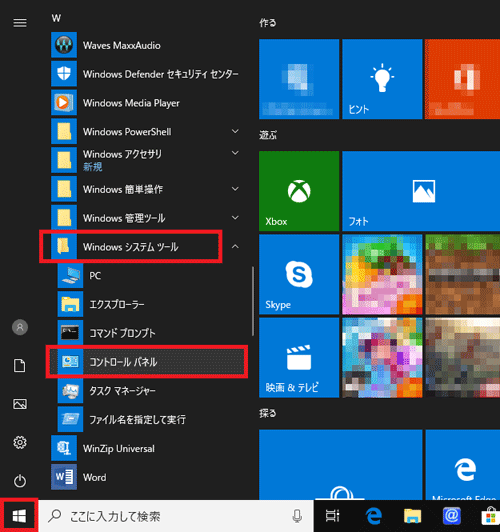
- 「コントロールパネル」が開きます。
「ネットワークとインターネット」をクリックします。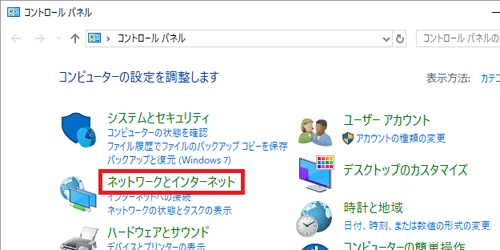 アドバイス
アドバイス表示方法が「大きいアイコン」または「小さいアイコン」の場合は、「インターネットオプション」アイコンをクリックし、手順4.に進みます。
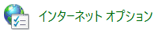
- 「インターネットオプション」をクリックします。
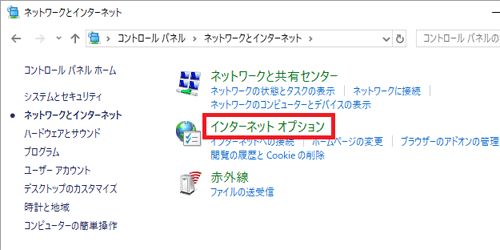
- 「インターネットのプロパティ」が表示されます。
「詳細設定」タブをクリックします。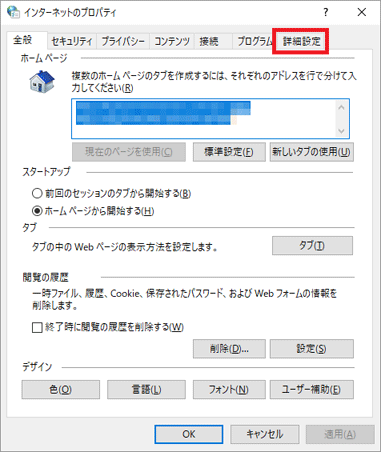
- 「ブラウズ」の「Internet Explorer の設定とデータの同期を有効化する」をクリックし、チェックの状態を変更します。
- 設定を同期する場合
チェックを付けます。 - 設定を同期しない場合
チェックを外します。
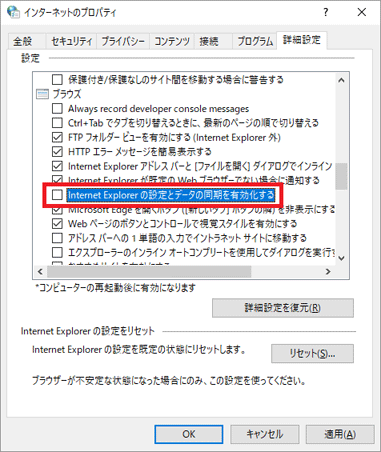
- 「OK」ボタンをクリックします。
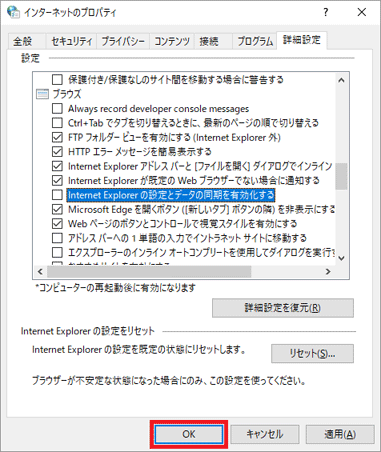
- 「×」ボタンをクリックし、「ネットワークとインターネット」(または「コントロールパネル」)を閉じます。
- 「ブラウズ」の「Internet Explorer の設定とデータの同期を有効化する」をクリックし、チェックの状態を変更します。
Windows 10 Fall Creators Update(Windows 10, version 1709)以前
手順は、次のとおりです。

- 「スタート」ボタン→「設定」の順にクリックします。
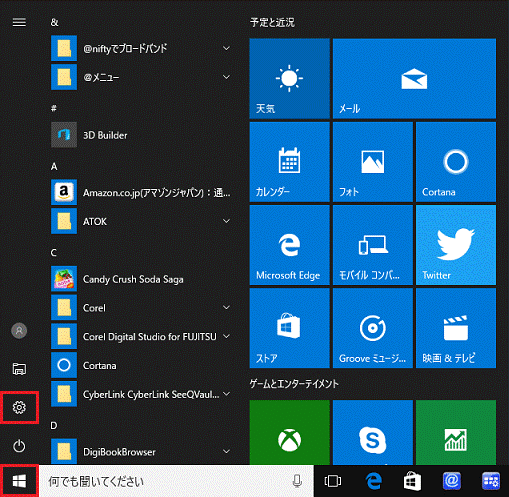
- 「設定」が表示されます。
アカウントをクリックします。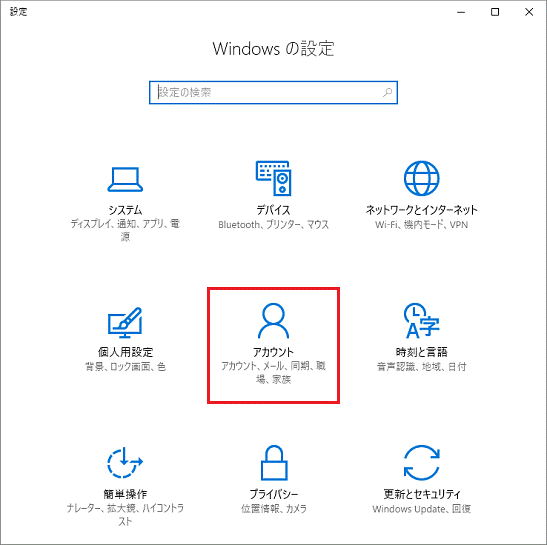
- 「アカウント」と表示されます。
「設定の同期」をクリックします。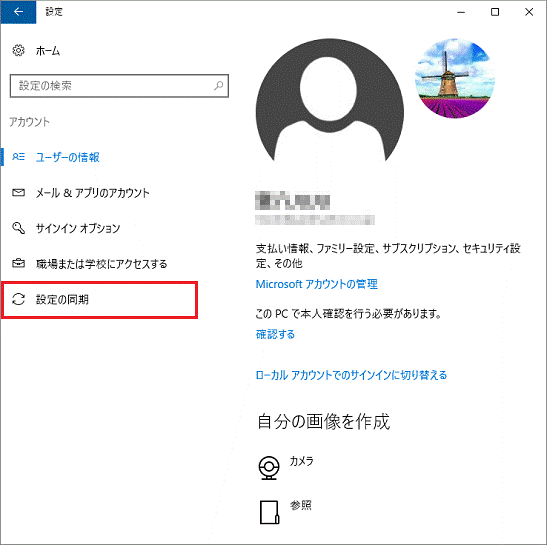
- 「個別の同期設定」にある、「Internet Explorerの設定」のスイッチをクリックし、オン / オフを切り替えます。
- 設定を同期する場合
スイッチを「オン」にします。 - 設定を同期しない場合
スイッチを「オフ」にします。
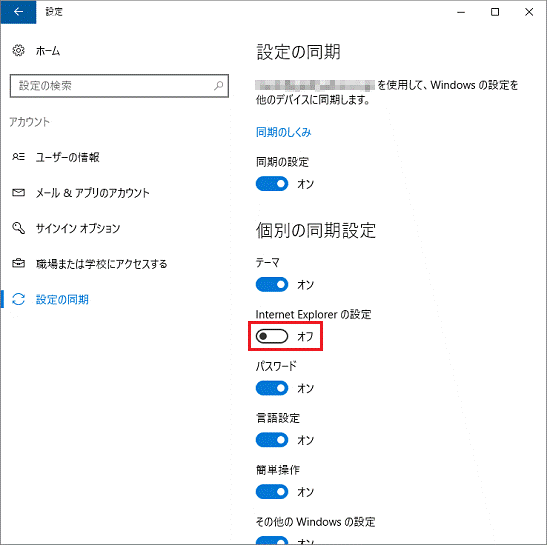
- 設定を同期する場合
Windows 8.1
手順は、次のとおりです。

お使いの環境によっては、表示される画面が異なります。
- 画面の右下の角に、マウスポインターを移動します。
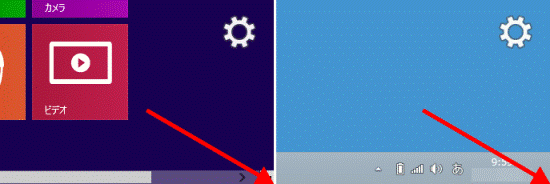
- チャームが表示されます。
「設定」をクリックします。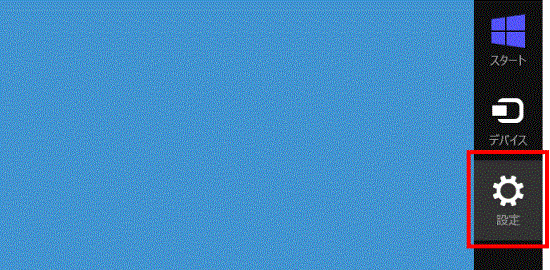
- 「PC設定の変更」をクリックします。
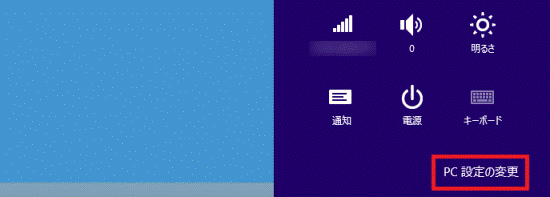
- 「PC設定」が表示されます。
「OneDrive」をクリックします。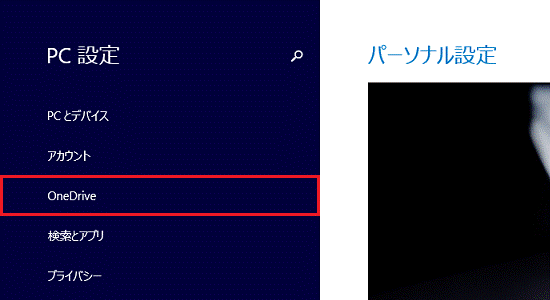
- 「Web ブラウザー」のスイッチをクリックし、オン / オフを切り替えます。
- 設定を同期する場合
スイッチを「オン」にします。 - 設定を同期しない場合
スイッチを「オフ」にします。
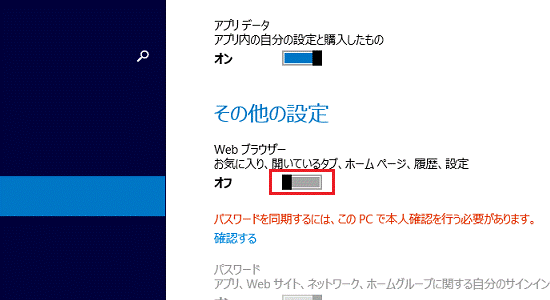
- 設定を同期する場合



